本指南描述了在 Visual Studio 设计时刻把报表控件绑定到数据字段的步骤。 要查看总说明,请参阅 标准的数据绑定。
要把报表控件绑定到数据字段,则执行下列操作。
-
启动 MS Visual Studio (2005、2008 或 2010),并且新建一个或者打开一个现有的 Windows 窗体应用程序。
-
添加新空白报表 到项目中。
-
绑定报表 到 Northwind 示例数据库 (与 XtraReports 安装一起提供的 nwind.mdb 文件) 的 "Categories" 表。
-
把 XRLabel 控件从 DX.10.2: Report Controls 工具栏标签页中拖放到 Detail 带区。
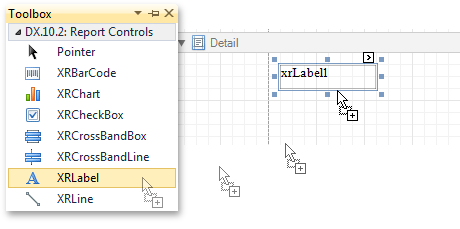
-
有两种把控件绑定到数据的方式。
第一种方法是单击标签的 智能标记,并在被调用的操作列表中,打开 Data Bindings 部分的下拉列表。 然后选中之前创建的数据集中的 CategoryName 字段。
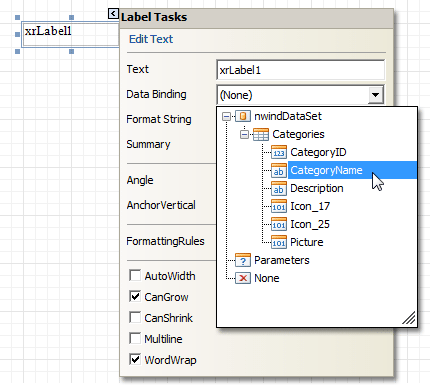
另一种方式是在 属性 窗口中,把所需要的数据字段设置到控件的 (DataBindings).Text.Binding 属性。
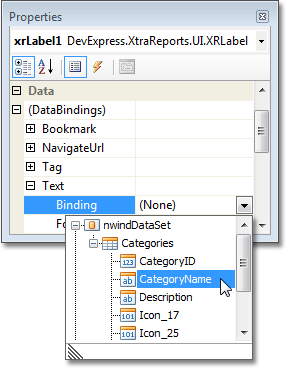
-
现在,控件被以黄色的数据库图标标记,意味着控件现在被绑定到显示了名称的数据字段。

也可以使控件一次就呈现多个数据字段的数据,或同时显示静态内容和动态内容。 要获得相关细节,请参阅 如何: 把多个数据字段嵌入到控件文本中。
现在报表已经就绪。 切换到 Preview 标签页 并查看结果。









